Hur visar jag bara dubbla rader i Excel-kolumnen?
I vissa fall, om det finns några dubbletter och unika värden i en kolumn, vill du bara dölja de unika värdena och endast visa dubbletterna som visas nedan. Finns det något snabbt sätt att bara visa dubbletter förutom att dölja unika värden en efter en? I den här artikeln tror jag att du kan hitta knep.
Visa endast dubbletter med funktionerna Villkorlig formatering och Filter
Visa endast dubbletter med formler och filterfunktioner
Visa endast dubbletter med Kutools för Excel ![]()
Visa endast dubbletter med funktionerna Villkorlig formatering och Filter
Du kan använda funktionen Villkorlig formatering för att markera en färg för de dubbla värdena och sedan filtrera bort färgen.
1. Markera de värden du bara vill visa dubbletter och klicka på Hem > Villkorlig formatering > Markera cellreglerna > Dubblettvärdes. Sedan i Duplicera värden dialogrutan, välj duplicera från vänster rullgardinsmeny, välj det format du vill ha från höger rullgardinsmeny och klicka OK. Se skärmdump: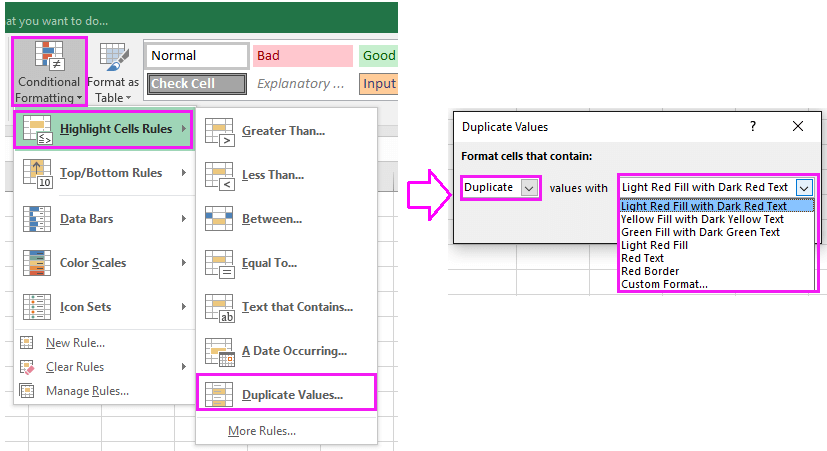
Sedan har dubbletterna färgats.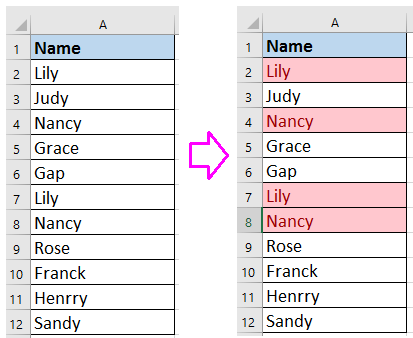
2. Klicka på kolumnrubrikens namn och klicka Data > Filter för att aktivera Filter fungera. Se skärmdump: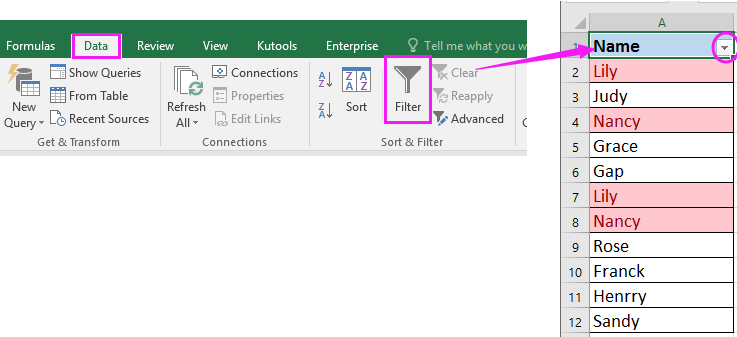
3. Klicka sedan på Filter och välj i rullgardinsmenyn Sortera efter färgoch välj den färg du har formaterat för dubbletterna i steg 1 från underlistan. Se skärmdump: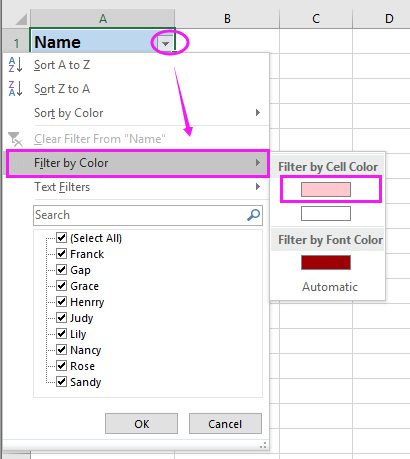
4. klick OK. Nu har bara dubbletterna filtrerats bort.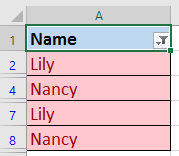
Visa endast dubbletter med formler och filterfunktioner
Dessutom kan du använda en formel för att markera dubbletterna först och sedan använda filterfunktionen för att endast filtrera dubbletter.
1. Välj en tom cell bredvid dataområdet, till exempel B2, ange denna formel = COUNTIFS ($ A $ 2: $ A $ 12, $ A2)> 1och dra sedan ned fyllningshandtaget till cellerna du behöver. Cellen visas TURE betyder att den relativa cellen är duplikat, FALSK betyder det unika värdet. Se skärmdump: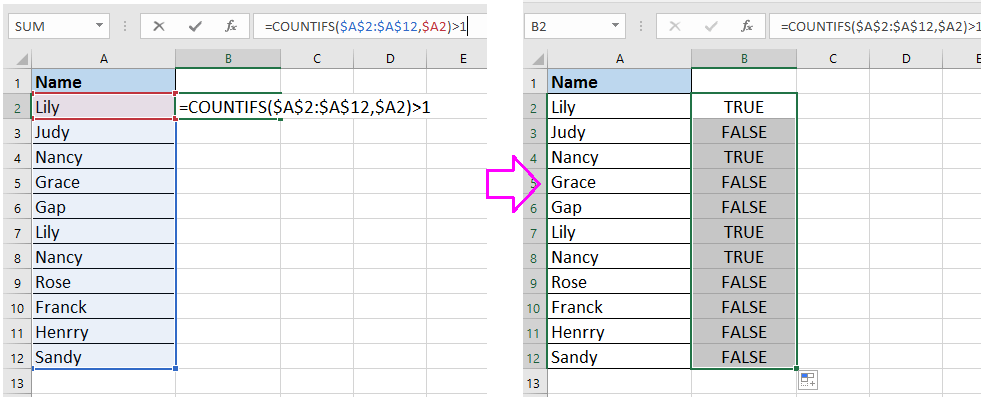
2. Klicka på cellen B1, cellen ovanför formlerna och klicka Data > Filter att ansöka Filter fungera. Se skärmdump: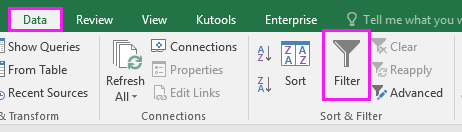
3. Klicka sedan på Filter ikonen i Cell B1 och kontrollera SANN från listrutan. Klick OK, då bara dubbletterna som visas. Se skärmdump: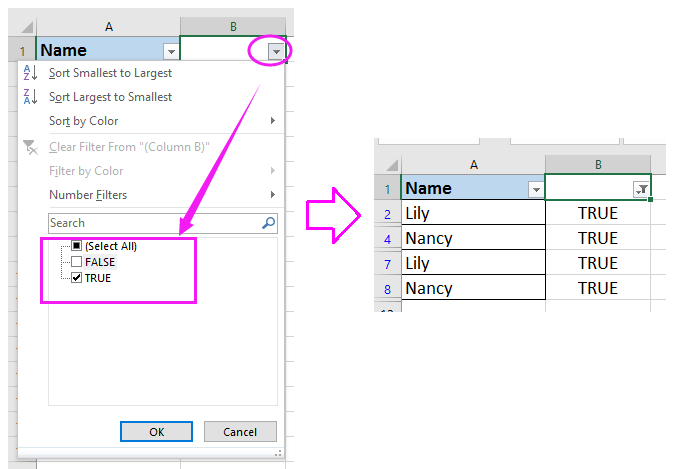
Anmärkningar: I formeln är A2: A12 det dataområde du använder, du kan ändra det efter behov.
Visa endast dubbletter med Kutools för Excel
Om du vill dölja unika värden och bara visa de dubbla raderna kan du ansöka Kutools för ExcelÄr Välj Duplicera och unika celler verktyg för att välja de unika raderna och sedan dölja de unika raderna och bara lämna de dubbla raderna som visas.
| Kutools för Excel, med mer än 300 praktiska funktioner, gör dina jobb enklare. | ||
Efter gratis installation Kutools för Excel, gör så här:
1. Välj dataområdet och klicka Kutools > Välja > Välj Duplicera och unika celler. Se skärmdump: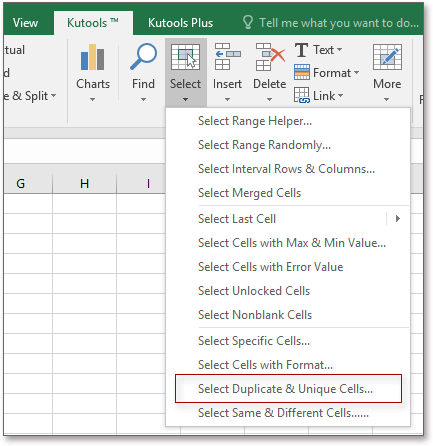
2. I Välj Duplicera och unika celler dialogrutan, kontrollera Endast unika värden och Välj hela rader alternativ, klicka på Ok, en dialogruta dyker upp för att påminna dig om antalet valda rader. Se skärmdump: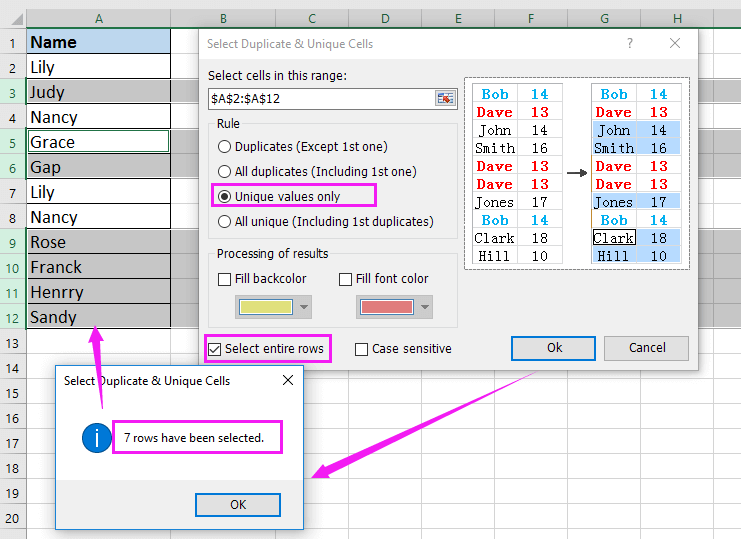
3. klick OK, nu har de unika raderna valts, högerklicka på en radrubrik på de valda unika raderna, välj Dölja från snabbmenyn. Se skärmdump: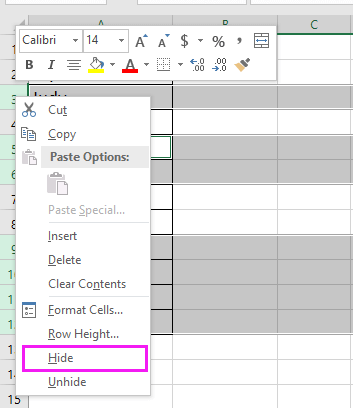
Nu har alla unika rader döljts och endast dubbla rader har visats.
Visa endast dubbla värden
Bästa kontorsproduktivitetsverktyg
Uppgradera dina Excel-färdigheter med Kutools för Excel och upplev effektivitet som aldrig förr. Kutools för Excel erbjuder över 300 avancerade funktioner för att öka produktiviteten och spara tid. Klicka här för att få den funktion du behöver mest...

Fliken Office ger ett flikgränssnitt till Office och gör ditt arbete mycket enklare
- Aktivera flikredigering och läsning i Word, Excel, PowerPoint, Publisher, Access, Visio och Project.
- Öppna och skapa flera dokument i nya flikar i samma fönster, snarare än i nya fönster.
- Ökar din produktivitet med 50 % och minskar hundratals musklick för dig varje dag!
